ユーザーズガイド YAMAHA PSS-570 戵־ (摜F[^)
Lastmanualsはユーザー主導型のハードウエア及びソフトウエアのマニュアル(ユーザーガイド・マニュアル・クイックスタート・技術情報など)を共有・保存・検索サービスを提供します。 製品を購入する前に必ずユーザーガイドを読みましょう!!!
もしこの書類があなたがお探しの取扱説明書・マニュアル・機能説明・回路図の場合は、今すぐダウンロード。Lastmanualsでは手軽に早くYAMAHA PSS-570のユーザマニュアルを入手できます。 YAMAHA PSS-570のユーザーガイドがあなたのお役に立てばと思っています。
YAMAHA PSS-570のユーザーガイドをLastmanualsがお手伝いします。

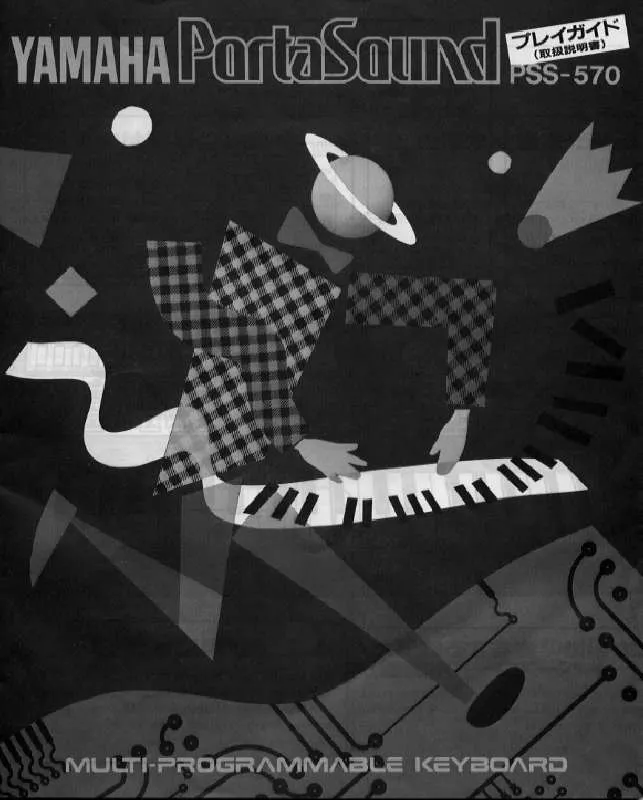
この製品に関連したマニュアルもダウンロードできます。
 YAMAHA PSS-570 (2457 ko)
YAMAHA PSS-570 (2457 ko)
マニュアル抽象的: マニュアル YAMAHA PSS-570戵־ (摜F[^)
詳しい操作方法はユーザーガイドに記載されています。
[. . . ] [. . . ] All rights reserved.
• このファイルに掲載されている画面は、すべて操作説明のためのもので、実際の 画面と異なる場合があります。 • iPod touch/iPhone/iPadは、米国および他の国々で登録された Apple Inc. の 商標です。 • MIDI」 「 は社団法人音楽電子事業協会 (AMEI) の登録商標です。 • その他、このファイルに掲載されている会社名および商品名は、それぞれ各社の 商標または登録商標です。
Visual Performerの構成
Visual Performer は iPhone/iPod touch/iPad 本マニュアルでは以降 iPad と表記します。 上で、タップしたり、スライドし ( ) たりすることで音と映像を作り出せるアプリケーションです。また、Core MIDIに対応した楽器を接続することで、楽器の演奏に 同期した映像を作り出すこともできます。
メイン画面 MIX (ミックス) 画面
Visual Performer マニュアル
Chain (チェーン) 画面
設定画面
1
iPad と楽器の接続例
■■i-MX1 を使って接続 する
iPad i-MX1
MIDI OUT MIDI IN MIDI IN MIDI OUT
MIDI 楽器
■■Apple iPad Camera Connection Kit を 使って接続する
iPhone と iPod touch は Apple iPad Camera Connection Kit で接続できません。
iPad
Apple iPad Camera Connection Kit USB TO HOST USB cable
MIDI 楽器
NOTE
■■無線 LAN で接続する
NOTE
無線 LAN で接続する場合の楽器 の設定は楽器に付属の取扱説明 書をご覧ください。
iPad
無線LAN
MIDI 楽器
Visual Performer マニュアル
2
メイン画面
選択された映像効果名 映像効果を録画する RECスライダーの◎を右にスライドさせます。
タスクバーを消して映像だ けを表示する タップすると、タスクバー が消えて効果映像だけ表示 されます。 もう一度タップすると、タ スクバーが表示されます。
手軽に映像と音を楽しむ 画面をタッチしたりスライ ドすると、音が鳴り、映像 効果が表示されます。 設定ウィンドウで画面の操 作方法を設定できます。
映像効果を選択して切り替 える タップすると映像効果の選 択リストを開きます。 映像効果を切り替えると、 音色も切り替わります。
設定をする 設定ウィンドウが開きます。
2 つの映像効果を組み合わせて、 オリジナルの映像効果を作る MIX ミックス) ( 画面を開きます。
映像効果を曲や演奏の途中で切り替える Chain チェーン) ( 画面を開きます。
Visual Performer マニュアル
3
映像効果選択リスト
映像効果を選択する リストを左右にスライドさせ、 選びたい映像効果をタップし ます。
SINGLE: タップすると通常の映像効果 のリストに切り替わります。 MIXED: タップすると、MIX ミック ( ス) して保存された映像効果 のリストに切り替わります。
映像効果 MIX映像効果を削除する 「MIXED」 のリストでいずれかの映像効果を長めにタッチする と、映像効果に×が表示されます。 削除したい映像効果の×をタップするとメッセージウィンドウ が表示されます。[DELETE] は削除を実行し、[CANCEL] は 削除を中止します。
Visual Performer マニュアル
映像効果選択リスト MIXED リストの映像効果を並べ替える 「MIXED」 のリストでいずれかの映像効果を長めにタッチする と、映像効果に×が表示されます。この状態で並べ変えたい映 像効果をしばらくタッチしていると大きくなります。そのまま 映像効果を配置したいところまで横にスライドしていくと並べ 替えられます。
4
映像効果を購入する
MAIN 画面またはMIX画面の映像効果選択リストの中にあ る鍵マークの付いた映像効果は、 購入できる映像効果です。 タップすると試用画面に切り替わります。試用開始から一 定時間経過後、または試用中のアイコンをタップすると、 購入ポップアップウィンドウが開きます。
試用画面
映像効果選択リスト
購入ポップアップウィンドウ 映像効果名 タップすると試 用画面に切り替 わります。 映像効果の価格。 タップすると購 入手続きを開始 します。 すべての映像効果を一括で 購入する場合の価格です。 タップすると一括購入の 手続きを開始します。
ウィンドウを閉じます。 以前購入した映像効果を未購入から購入済みに戻します。 デバイスを買い替えたり、アプリケーションをインストール しなおした場合などに使用します。
Visual Performer マニュアル
5
MIX画面
2種類の映像効果をミックスします。
リストで選んだ映像効果をコントロールする MIDI チャンネルを決める MIDI機器が接続されている場合のみ表示されます。タップして以下の 3 種類の中から決めます。 NOTE MIDI機器が接続されていないときは、いずれの効果映像とも画面タップでコントロールされます。
Melody: 「Channel」 「Melody」 で、 設定ウィンドウの に設定されている MIDI チャンネルを受信 すると、映像がコントロールされます。 Backing: 設定ウィンドウの 「Channel」 「Backing」 で、 に設定されている MIDI チャンネルを受信する と、映像がコントロールされます。 Melody&Backing: すべてのMIDIチャンネルで映 像がコントロールされます。
楽器を接続するとタスクバーが上のようになります。
リストを上下にスライドさせ、 選びたい映像効果をタップし ます。
リストを上下にスライドさせ、 選びたい映像効果をタップし ます。
映像効果の混ぜ合わせ方 を選びます。
Visual Performer マニュアル
6
MIX ミックス) ( を保存する ミックスした映像効果を保存します。 タップすると、映像効果名を入れるキーボードとメッセージウィンドウが表示されます。 [SAVE] で保存を実行し、[CANCEL] は保存を中止してウィンドウを閉じます。 録画する RECスライダーの◎を右に スライドさせます。MIX ( ミックス) 映像効果を録画 できます。
NOTE
楽器を接続すると REC スライダーは 表示されません。MAIN画面に戻った うえで録画してください。
MAIN 画面にもどる タップすると MIX ミックス) ( 画面を 閉じてメイン画面に戻ります。
Visual Performer マニュアル
7
Chain チェーン) ( 画面
4つの映像効果を登録し、演奏の途中で映像効果を切り替えられます。切り替えのタイミングは設定ウィンドウで指定します。
録画する RECスライダーの◎を右に スライドさせます。Chain ( チェーン) による映像効果を 録画できます。 Chainを編集する (4つの 映像効果を選ぶ) [EDIT]をタップすると映像 効果選択リストが表示されま す。リストは左右にスライド します。A ~ D をタップして おき、リストでお好みの映像 効果をタップすると選択でき ます。
選択された映像効果は枠線で 囲まれています。タップする と映像効果を手動で切り替え られます。
編集したChainを保存する タップすると、チェーン名を入力す るキーボードとメッセージウィンド ウが表示されます。[SAVE]で保存 を実行し、[CANCEL]は保存を中止 してウィンドウを閉じます。
Visual Performer マニュアル
MAIN 画面にもどる タップするとChain チェーン) ( 画面を閉じてメイン画面に戻り ます。
8
保存した Chain を呼び出す Chain 選択リストが表示されます。好みのChainをタップすると、 Chain が呼び出され、4 つの映像効果が一度に切り替わります。
Chain選択リスト Chain選択リストを閉じる。
Chain選択リストを編集する [EDIT]をタップするとChainの削除、並べ替え、名称変更ができます。 Chain チェーン) ( を削除する タップすると [DELETE]ボタンが 表示され削除できま す。再度同じ場所を タップすると削除を 中止します。 リストの並びを変える タッチしたままスライド させると、リストの並び を変えられます。 Chain チェーン) ( 名を変 更する タップすると、入力キー ボードが表示されChain ( チェーン) 名が変更でき ます。
Visual Performer マニュアル
9
録画
録画中の画面
録画を開始する RECスライダーの◎を右に スライドさせます。
録画中 上のタスクバーに録画時間が表示されます。 REC スライダーは のようになります。 映像効果を選択して切り替えたり、MIX 編集、 Chain 画面へ切り替えることもできます
NOTE
録画中にホームボタンを押したり、着信があると録画を中止し ます。
録画を終了する 録画中にRECスライダーの を右にスライド させるとメッセージウィンドウが開きます。
[SAVE]は録画を保存し、[CANCEL]は録画 を中止します。 NOTE
録画データはiPadの 写真」 「 から選んで再生できます。
Visual Performer マニュアル
10
設定ウィンドウ
接続している楽器のモデル名かポート名 が表示されます。 MIDIの16チャンネルをそれぞれ 「Melody」「Backing」 、 のどちらかに設 定します。 「 オン」 にすると、Typeが 「Real」 のと きに表示される鍵盤がタッチ付き鍵盤に なります。鍵盤をタッチする強さで映像 効果の音と映像をコントロールできるよ うになります。 Typeが 「XY-Pad」 のときの調 (C、C#、 Dなど) と音階、音域を設定します。
Real: メイン画面、MIX ミックス) ( 、Chain ( チェーン) 画面に鍵盤を表示します。 鍵盤をタッチして鍵盤楽器のような演奏 ができます。 XY-Pad:
大きな音
小さな音 低い音 高い音
画面の右側をタップすると高い音が鳴り、 左側をタップすると低い音が鳴ります。 また、画面の上側をタップすると大きな 音が鳴り、下側をタップすると小さな音 が鳴ります。画面を指でスライドさせて、 音と映像効果を連続的に変化させられま す。
Visual Performer マニュアル
Number of Keys(音域)
11
Chainの映像効果が切り替わる時間間 隔を設定します。 「MIDI」 に設定すると、 以下のMIDI信号で効果映像が切り替わ るようになります。 F0 43 7E 00 SS 7F F7 SS 08: 09: 0A: 0B: 映像効果 A に切り替え 映像効果 B に切り替え 映像効果 C に切り替え 映像効果 D に切り替え
「 オン」 にすると録画のときにマイクか らの音を一緒に録音します。 「 オン」 にすると、録画のときにiPadで 発音した音も一緒に録音します。
iPhone/iPod touchの場合は「iPhone」 と表示さ れます。
NOTE
有効にするカメラを設定します。 NOTE
この項目はカメラが 2 つあるモデルでのみ表示され ます。
外部ディスプレイに映像効果を表示で きます。外部ディスプレイの解像度を 設定します。 NOTE
• 選択できる解像度は、接続されたディスプレイに より異なります。 • iPad2 などミラーリングに対応している場合は、 「OFF」 に設定してもメニューと映像効果が出力さ れます。
画面表示をパフォーマンス重視にするか 品質重視にするか設定します。 NOTE
この項目はRetina対応モデルでのみ表示されます。
このマニュアルを開きます。
アプリケーションのバージョンです。
U. R. G. , Digital Musical Instruments Division © 2012 Yamaha Corporation 209MW-B0
Visual Performer マニュアル
12 [. . . ] [. . . ]
YAMAHA PSS-570ダウンロード上のご注意
Lastmanualsはユーザー主導型のハードウエア及びソフトウエアのマニュアル(ユーザーガイド・マニュアル・クイックスタート・技術情報など)を共有・保存・検索サービスを提供します。
お探しの書類がなかったり、不完全だったり、言語が違ったり、モデル名や言語が説明と違う場合など、いかなる場合でもLastmanualsはその責を負いません。またLastmanualsは翻訳のサービスもしていません。
規約に同意して「マニュアルをダウンロード」をクリックすればYAMAHA PSS-570のマニュアルのダウンロードが開始されます。
